このページは
「パソコンでYoutubeが見れない、重い、再生できない場合の対処方法(HTML5版)」
「ネット動画(Flash動画)が見れない、再生できない場合の対処方法」
の一部です
Youtubeやその他の動画サイトが見れない原因に、ShockWave Playerの不具合があります。ShockWave Playerを一旦アンインストールして再インストールすることで、不具合を回避できる場合があります。
このページでは、Windows XP のShockWave Playerを削除する方法を解説します。
こんな場合に有効
- ニコニコ動画は見れるのに、YouTubeは見れない。
- YouTubeは見れるのに、Yahoo!動画は見れない
上記のような、「一部の動画視聴サイトのみ見れない」といった状況の場合は、ShockWave Playerになんらかの不具合が生じている可能性があります。
ShockWave Playerのアンインストール方法(XPの場合)
まずは、以下サイトからアンインストーラーをダウンロードします。
Adobe ShockWave Playerのアンインストール
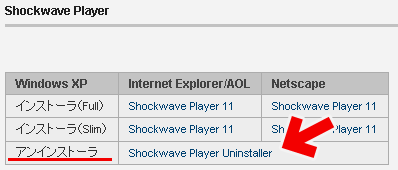
▲ShockWave Playerのアンインストーラーをダウンロードします。

▲ダウンロードした「sw_uninstaller.exe」をダブルクリックします
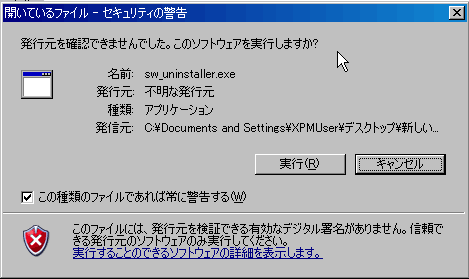
▲セキュリティの警告が出ます。
「実行」をクリック。
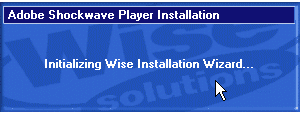
▲アンインストーラーの起動中は、こんな画面が出ます。
このまま暫く(通常1分程度)待ちます。
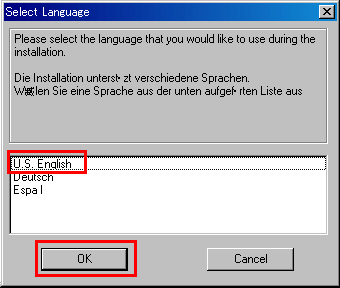
▲アンインストーラーの「言語選択」画面が出ます。
日本語は用意されていないので、「English」あたりを選択すればOKです。
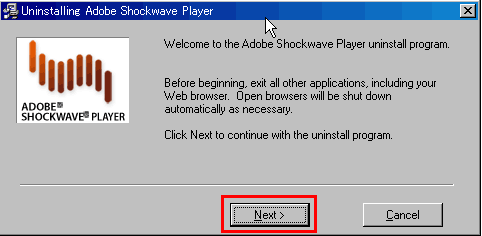
▲ShockWave Playerのアンインストーラーが起動しました
ここで、ブラウザや起動しているアプリケーションを全て終了させて下さい。
ウィルス対策ソフトも、一旦無効にして下さい。
終了させたら「Next」をクリック。
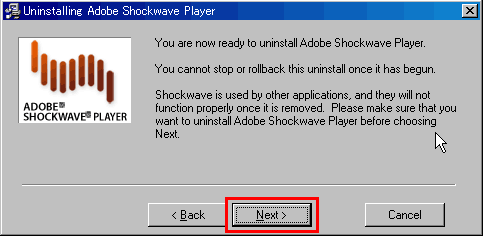
▲アンインストールの準備が出来ました。
このアンインストールを行うと、Windowsの復元を使っても元に戻すことは出来ません。ShockWave Playerは色々なアプリケーションで利用しているので、思わぬ不具合が発生するかもしれません。注意して下さい。と書いてあります。
「Next」をクリック。
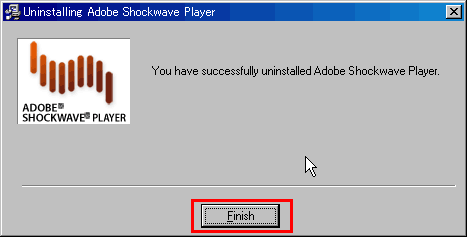
▲1分程度でアンインストールは完了します。
「Finish」をクリックして終了です。
アンインストールが完了したら、念のためPCを再起動しておきましょう。
ShockWave Playerのインストール方法
ShockWave Playerの削除が終わったら、もう一度インストールし直します。
ShockWave Playerのインストール方法は、次ページで解説しています
以上でこのページの解説は終わりです。
「ネット動画(Flash動画)が見れない、再生できない場合の対処方法」
へ戻る